無線LANの需要が多くなり問い合わせも増加してきているのでCTUにどのようにして無線LANを使えるようにして、スマートフォンやタブレットや家庭用ゲーム機それにテレビやビデオを繋ぐかの手順を簡単に解説させて頂きます。まずCTU本体には無線を内蔵させることが出来ません。別途NTT以外の無線機器をLANケーブルで(LANケーブルとは)CTUと繋いでWi-Fi環境を導入頂く必要があります。接続イメージは以下の通りです。

どんな無線機器が必要なのか?
CTUにはルータ機能があるので本来なら無線アクセスポイントと言う機器を繋いで頂ければ即Wi-Fi環境を整えることができます。しかしながら無線アクセスポイントは余り新型はなく電波も弱いしかも設定が困難を極めます。なのでもしも無線LAN機器を購入されるなら無線ブロードバンドルータが望ましくまた新製品多く登場で電波も従来のものよりも強力で、設定も簡単です。二重ルータになるのでは?と言うご指摘もありますが、無線ブロードバンドルータの多くはルータモードとアクセスポイント(ブリッジ)モードに簡単に切り替えられるスイッチが本体に付属しているのでCTUと繋いだらAPモードに切り替えれば二重ルータにはならないです。以下はバッファローの切り替えスイッチです。ONでルータモード、OFFでアクセスポイントモードに切り替わります。
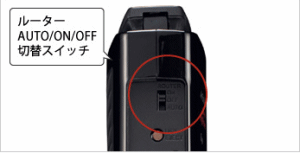
ですのでここでは一番ご家庭にとって一番簡単に設定出来るバッファロー製品を用いてCTU環境に無線LANを構築する手順を説明します。また家庭用ゲーム機のインターネット需要も高まっているのでそれも踏まえてこちらの商品プレイステーション3 相性の良いルータもご参考にしてもらえれば間違いのない無線LAN環境を構築することが可能です。もちろんバッファロー以外の製品も問題なく繋いで使えます。NECのAtermやコレガそれにIOデータにプラネックスの無線ブロードバンドルータとCTUのIPアドレスが競合する事はありません。繋いですぐ使えます。
CTUとのつなぎ方
つなぎ方は簡単です。CTUを置いている横に購入されたバッファローブロードバンドルータを置いて付属のLANケーブルを以下のWANポート(インターネットポート)に繋いでCTUと図のように繋ぎ合わせるだけです。

図の説明にありますインターネット端子(WAN/Internetポート、LANケーブル差し込み口)にCTUとパソコンを繋ぐLAN差し込み口(LANポート)を繋ぐだけです。後は繋いだ無線ブロードバンドルータの電源を入れるのみ。これで準備完了になります。
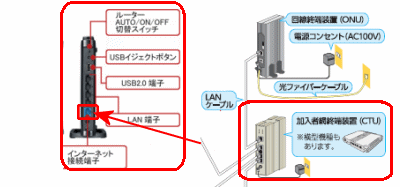
各種端末のWi-Fiつなぎ方
家庭用ゲーム機やAndroidスマートフォンやiPhone含むiOSをWi-Fiで繋ぐ手順はそれぞれの資料を参考に簡単に繋ぐことができます。特にバッファローならAndroidとiPhoneやiPadsoreiPodを簡単に繋ぐことが出来るAOSSアプリが配布されているのでそれを使ってWi-Fi接続させることが可能です。
- Android(スマートフォンとタブレット含む)
- iPhone
- iPad
- プレステ3 バッファロー無線 AOSS
- PSP
- DS
- テレビやビデオを繋いでインターネットを楽しみたい


コメント